
Mnoho videohier má k jejich hraní skvělé zvukové doprovody, ale někdy budete chtít při hraní poslouchat svou vlastní hudbu na pozadí. Xbox One má několik způsobů, jak vám umožnit přehrávat hudbu na pozadí a přitom na konzole pokračovat v dalších věcech. Zde je návod, jak nastavit hudební přehrávač na pozadí pro Xbox One a pohled na to, jaké aplikace tuto funkci podporují. Informace v této příručce platí pro Xbox One X i Xbox One S.
Které aplikace a služby jsou kompatibilní?
Místo vyhrazeného přehrávače médií má Xbox One obchod, který poskytuje spoustu aplikací a služeb, které si můžete stáhnout podle svého vkusu. Pro potřeby poslechu podcastu můžete získat aplikace jako Groove Music, Pandora, Spotify, VLC a také Casts. Která aplikace používáte, závisí na tom, co používáte jinde a na tom, co hledáte. Zde je několik jednoduchých způsobů přehrávání hudby prostřednictvím konzoly Xbox One a způsob stahování příslušných aplikací do konzoly.
Jak stahovat aplikace na Xbox One
Ve všech případech si musíte hudební aplikaci stáhnout, než ji budete moci používat. Zde je návod, jak na to.
-
Klepněte na zářící prostřední tlačítko ovladače Xbox One.
-
Zvýrazněte Microsoft Store a stiskněte A otevřít.
-
Vyberte vyhledávací lištu a pomocí klávesnice na obrazovce zadejte název aplikace.
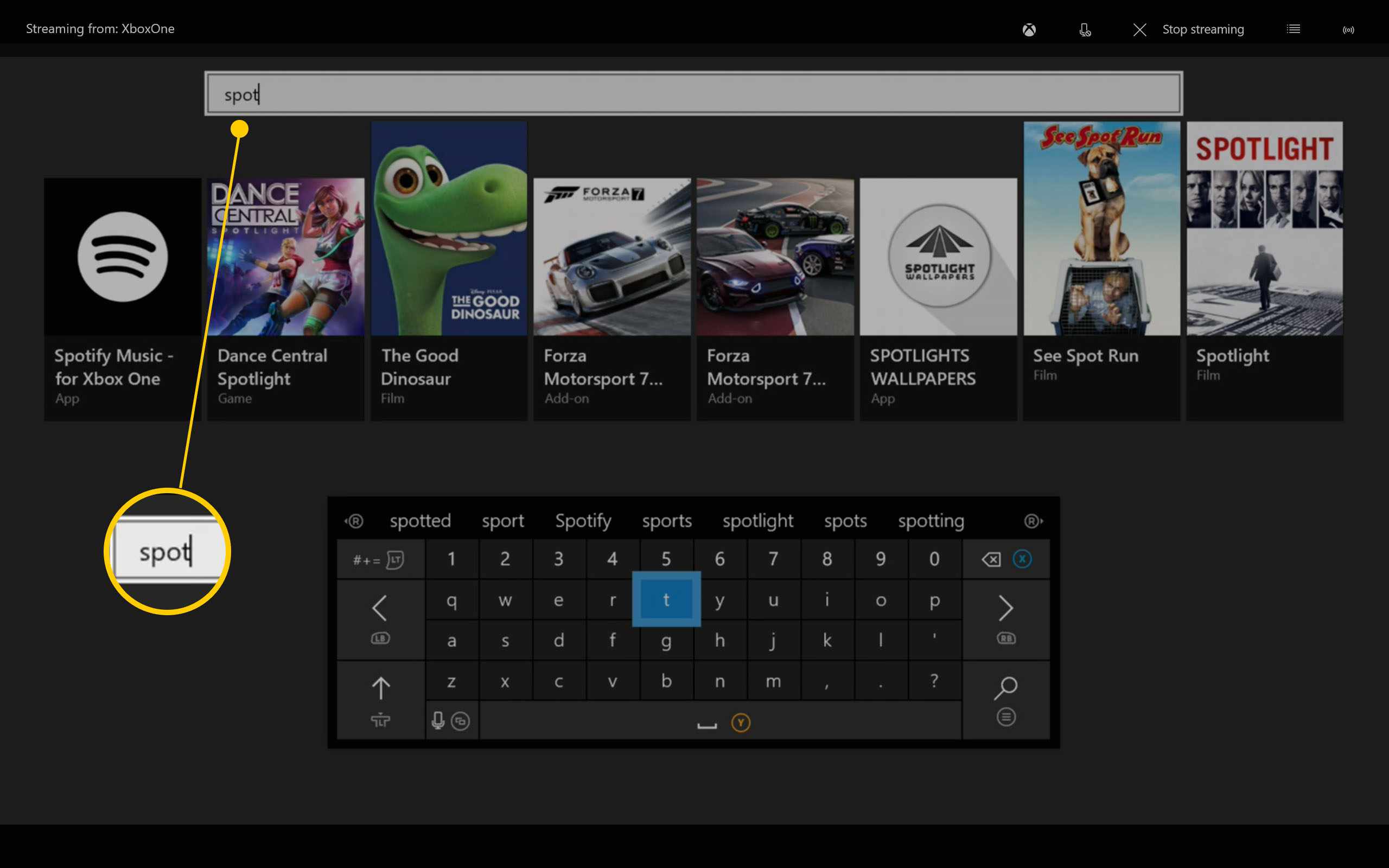
Mělo by se zobrazit po zadání několika kláves.
-
Přejděte na ikonu aplikace a stiskněte A.
-
Vybrat Dostat stáhnout a nainstalovat aplikaci.
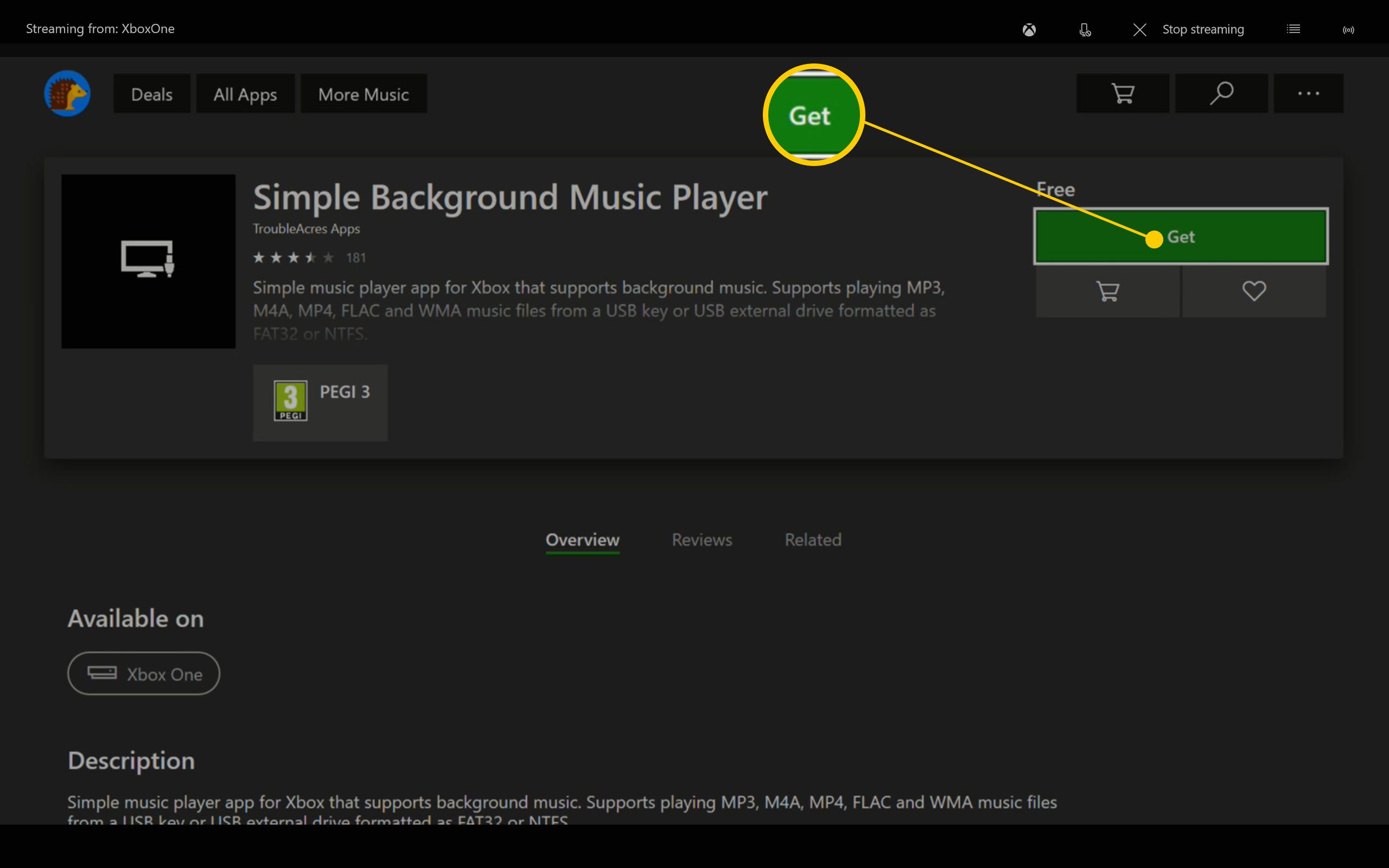
Jak najít aplikace pro Xbox One po instalaci
Jakmile si stáhnete a nainstalujete hudební aplikaci, musíte vědět, jak ji najít. Nemusí to být okamžitě viditelné na palubní desce konzoly. Zde jej najdete:
-
Klepněte na zářící prostřední tlačítko ovladače Xbox One.
-
Vybrat Moje hry a aplikace.
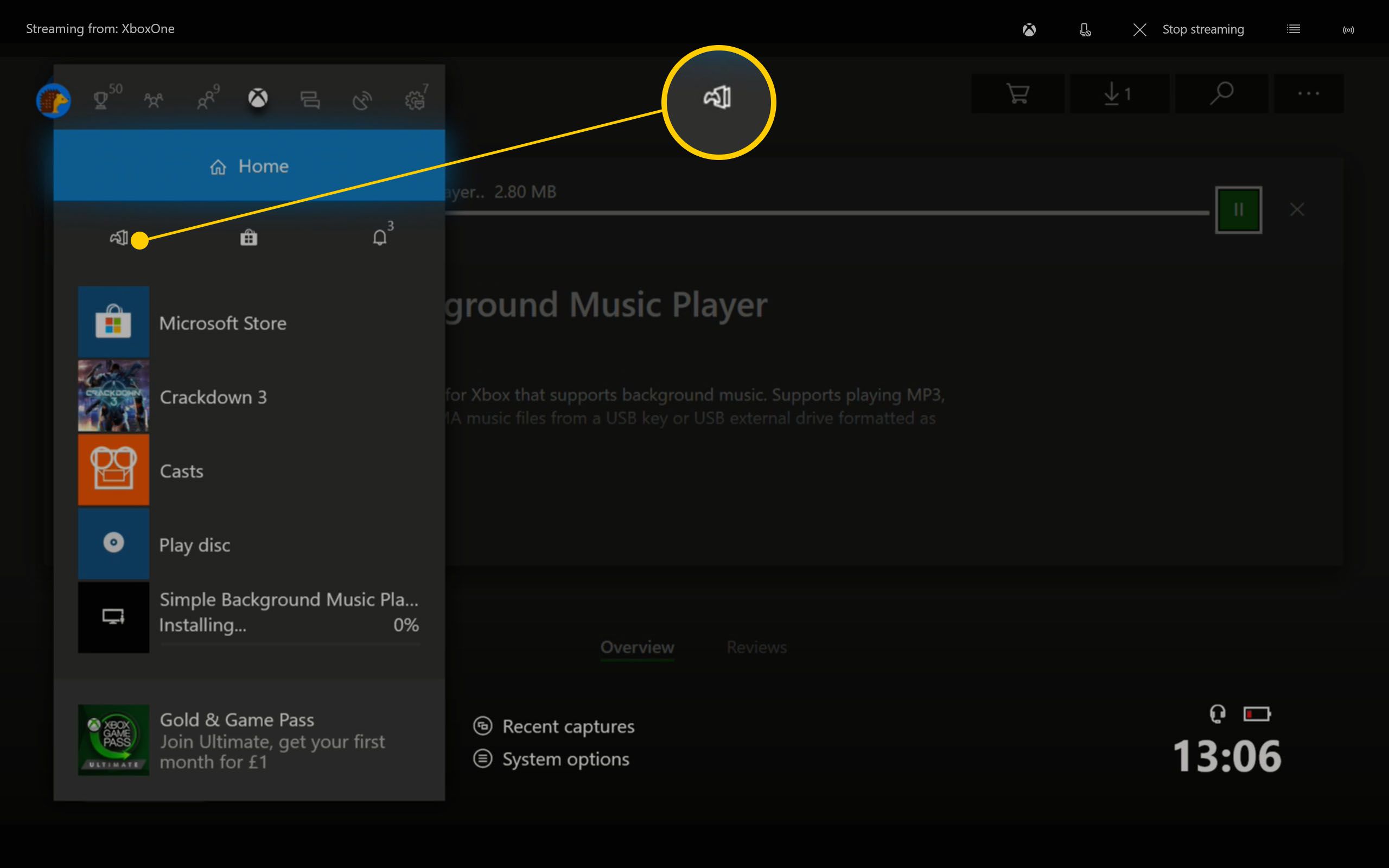
-
Vybrat Vidět vše.
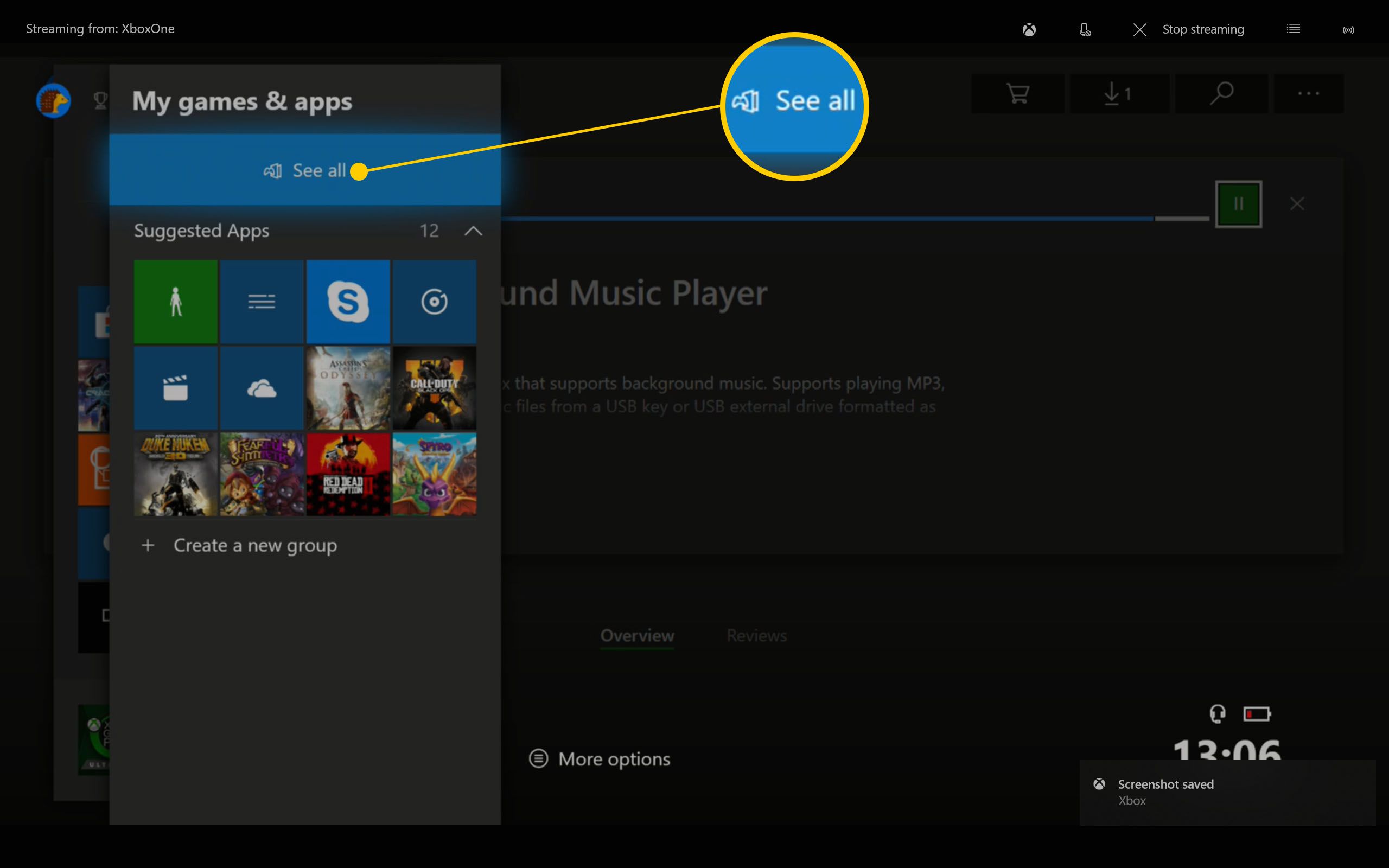
-
Přejděte dolů na Aplikacea vyberte aplikaci, kterou chcete otevřít.
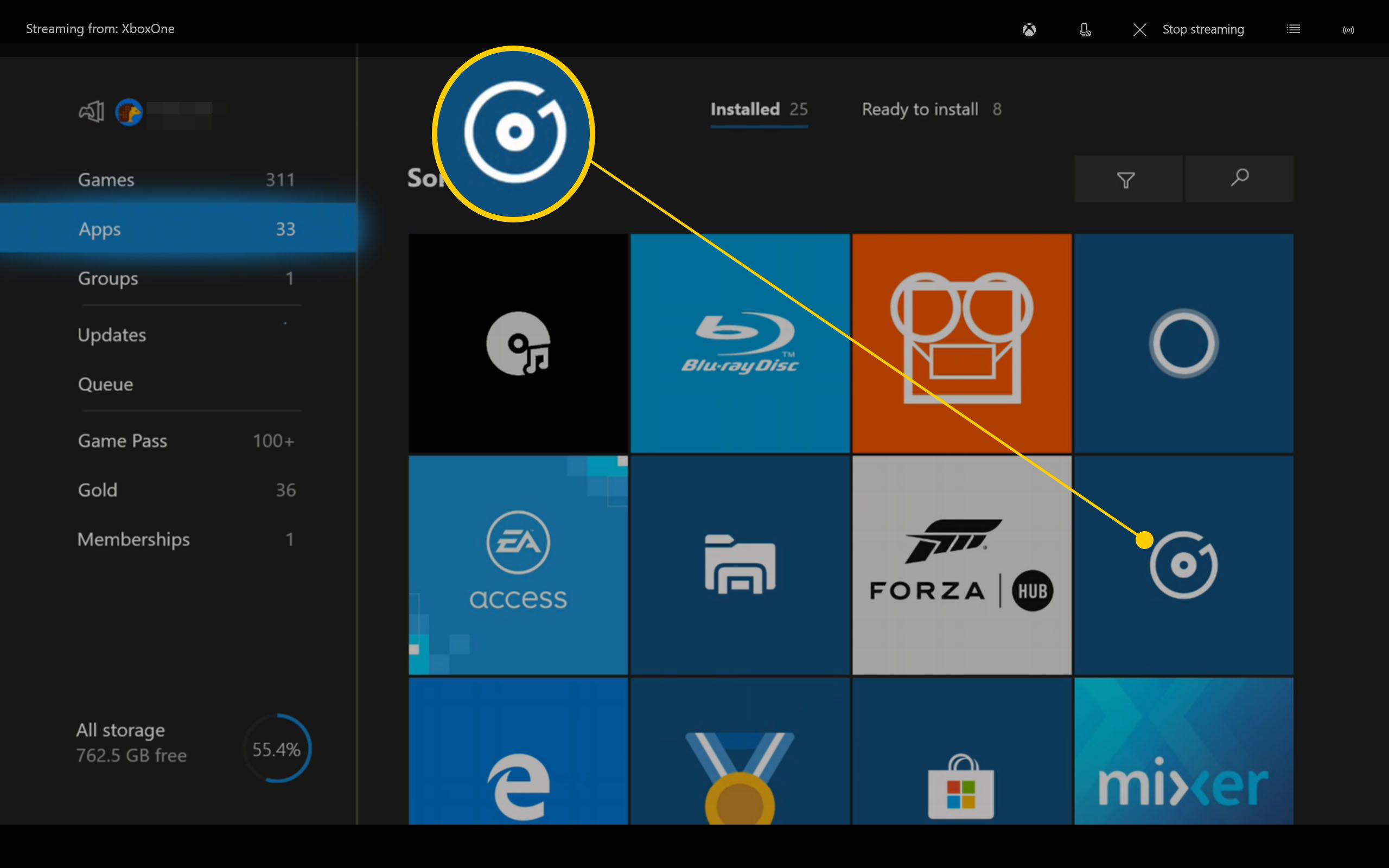
Jak přehrávat zvukové CD při hraní her pomocí aplikace Groove Music
Dříve služba pro streamování hudby, většina funkcí aplikace Groove Music byla ukončena. Přesto je to skvělý a snadný způsob přehrávání zvukových disků CD na pozadí. Zde je návod, jak na to. Musíte hrát digitálně staženou hru, spíše než fyzickou hru, která vyžaduje herní disk v diskové jednotce Xbox One.
-
Nainstalujte si aplikaci Groove Music z obchodu Microsoft Store.
-
Vložte zvukové CD do diskové jednotky Xbox One.
-
Zvukové CD by se mělo přehrávat automaticky. Pokud se tak nestane, otevřete aplikaci Groove Music a vyberte Audio CD.
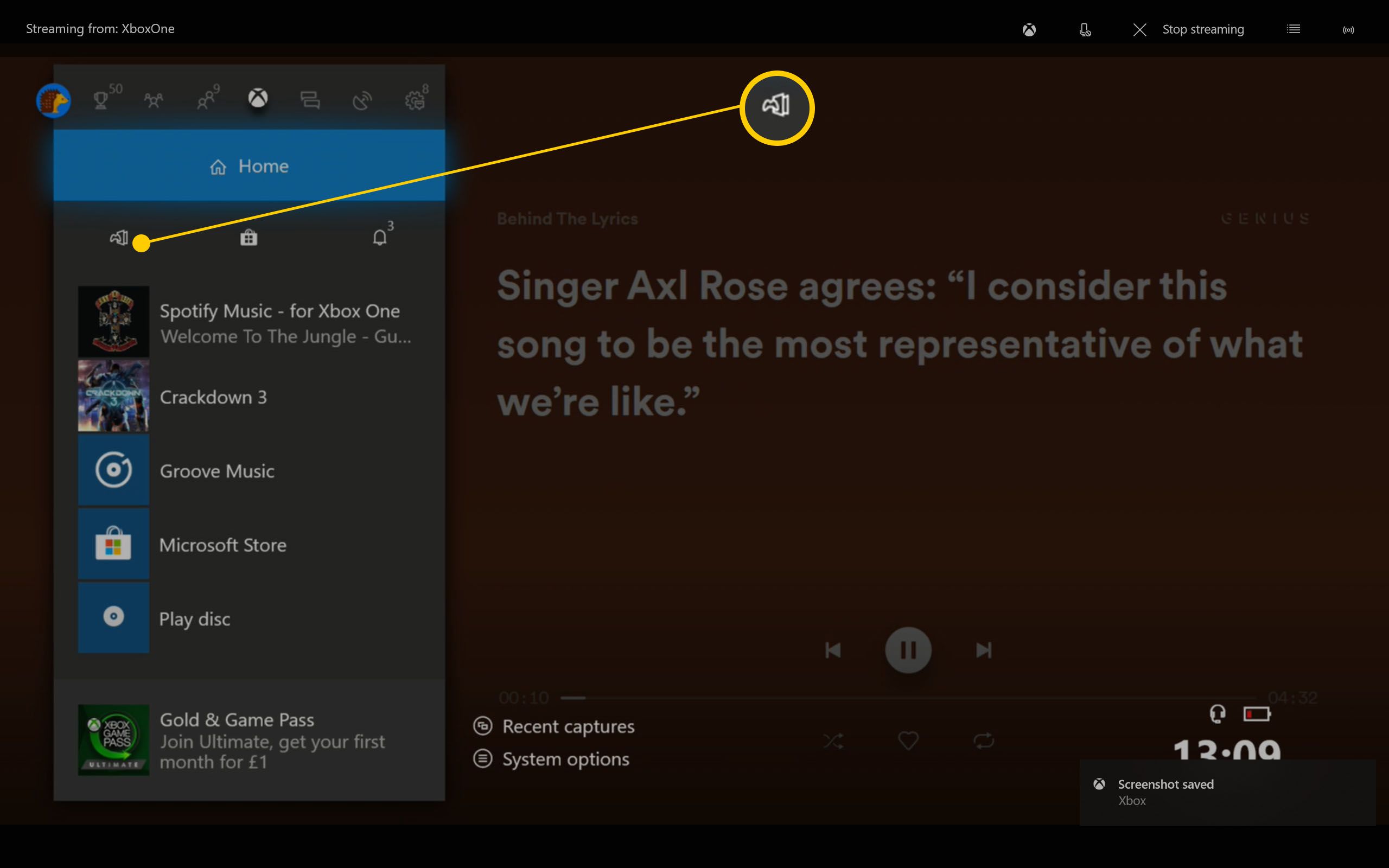
-
Klepněte na zářící prostřední tlačítko ovladače Xbox One.
-
Přejděte dolů a vyberte Moje hry a aplikace.
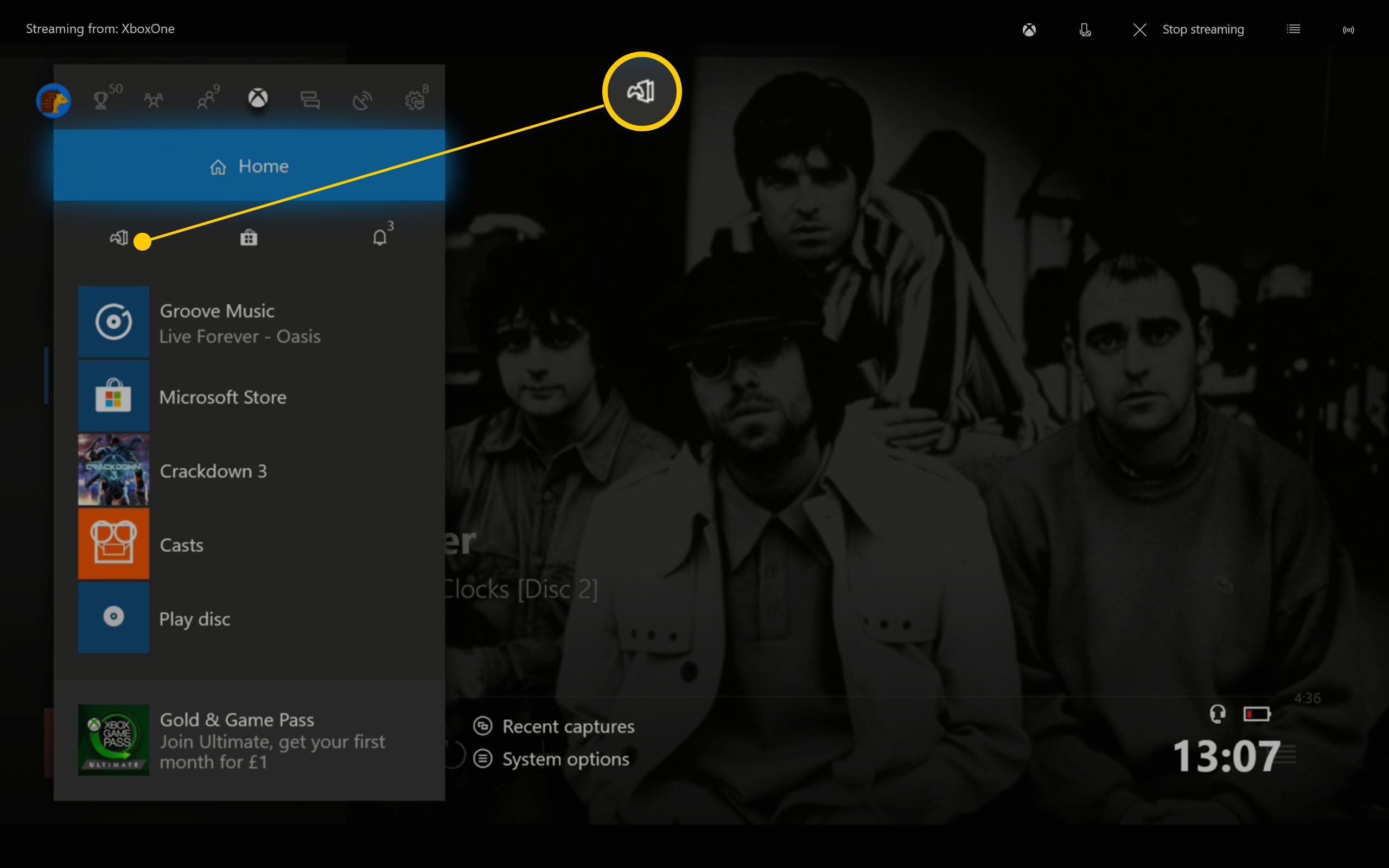
-
Vyberte hru, kterou chcete hrát. Po krátké pauze se hra načte a hudba pokračuje v přehrávání.
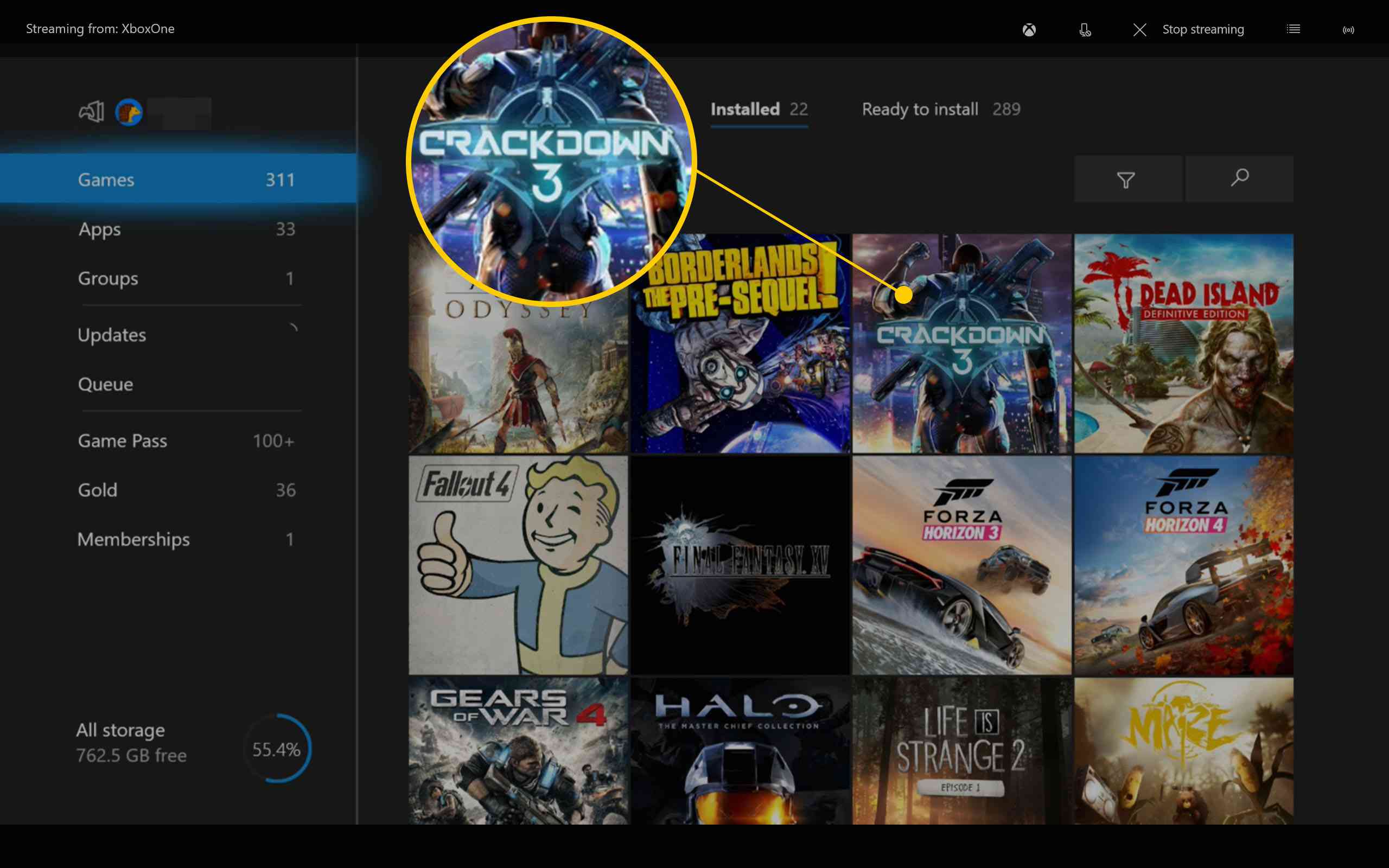
Jak přehrávat hudbu na Xbox One při hraní her pomocí Spotify
Spotify je jednou z největších hudebních streamovacích služeb. Můžete jej použít při hraní her na konzole Xbox One. Zde je postup:
-
Stáhněte a nainstalujte si aplikaci Spotify.
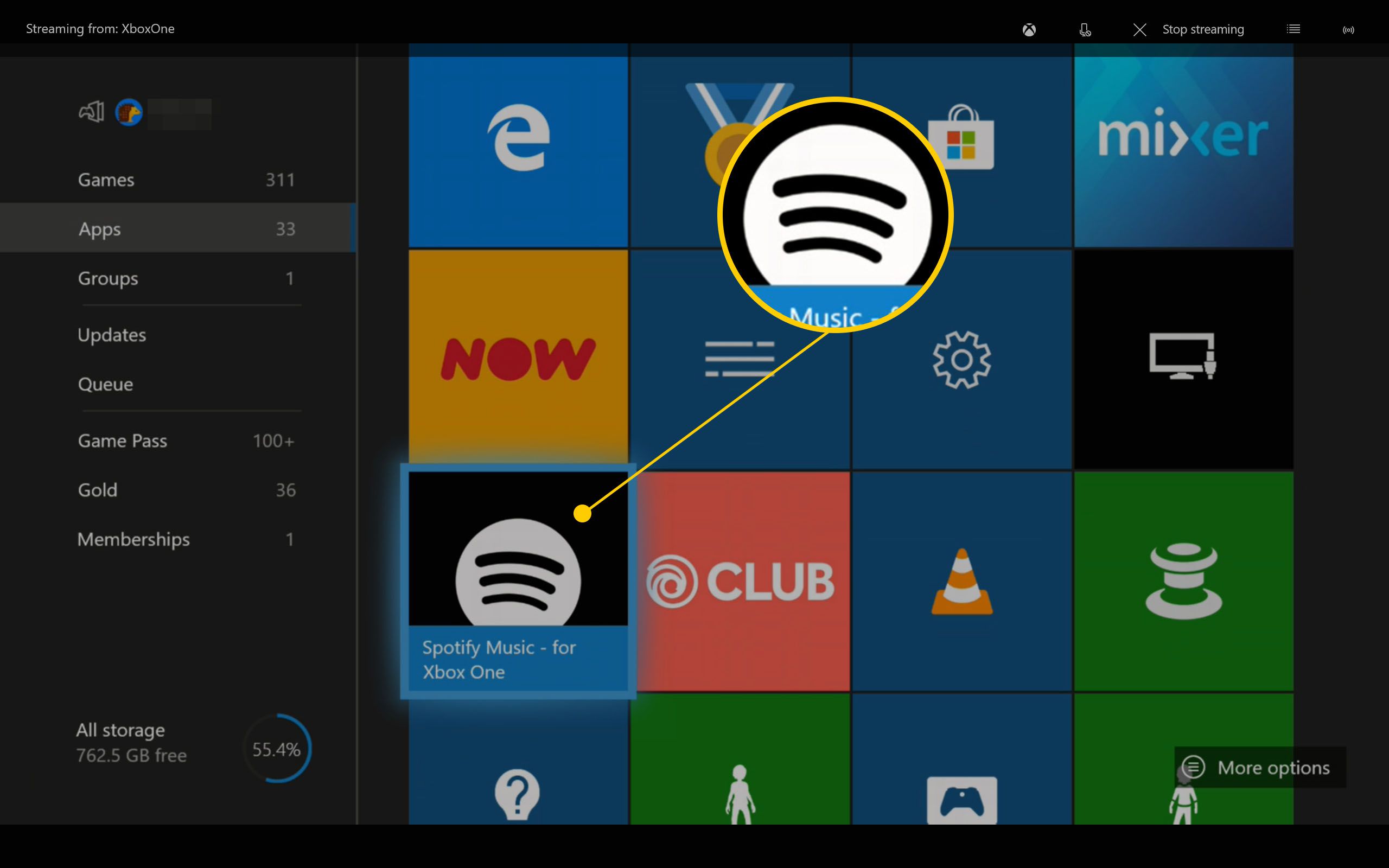
-
Přihlaste se ke službě pomocí obvyklých údajů o účtu. Pokud jste poblíž svého počítače a je přihlášen ke Spotify, přihlaste se pomocí kódu PIN, aniž byste museli znovu zadávat údaje o svém účtu.
-
Vyberte seznam skladeb, který chcete poslouchat.
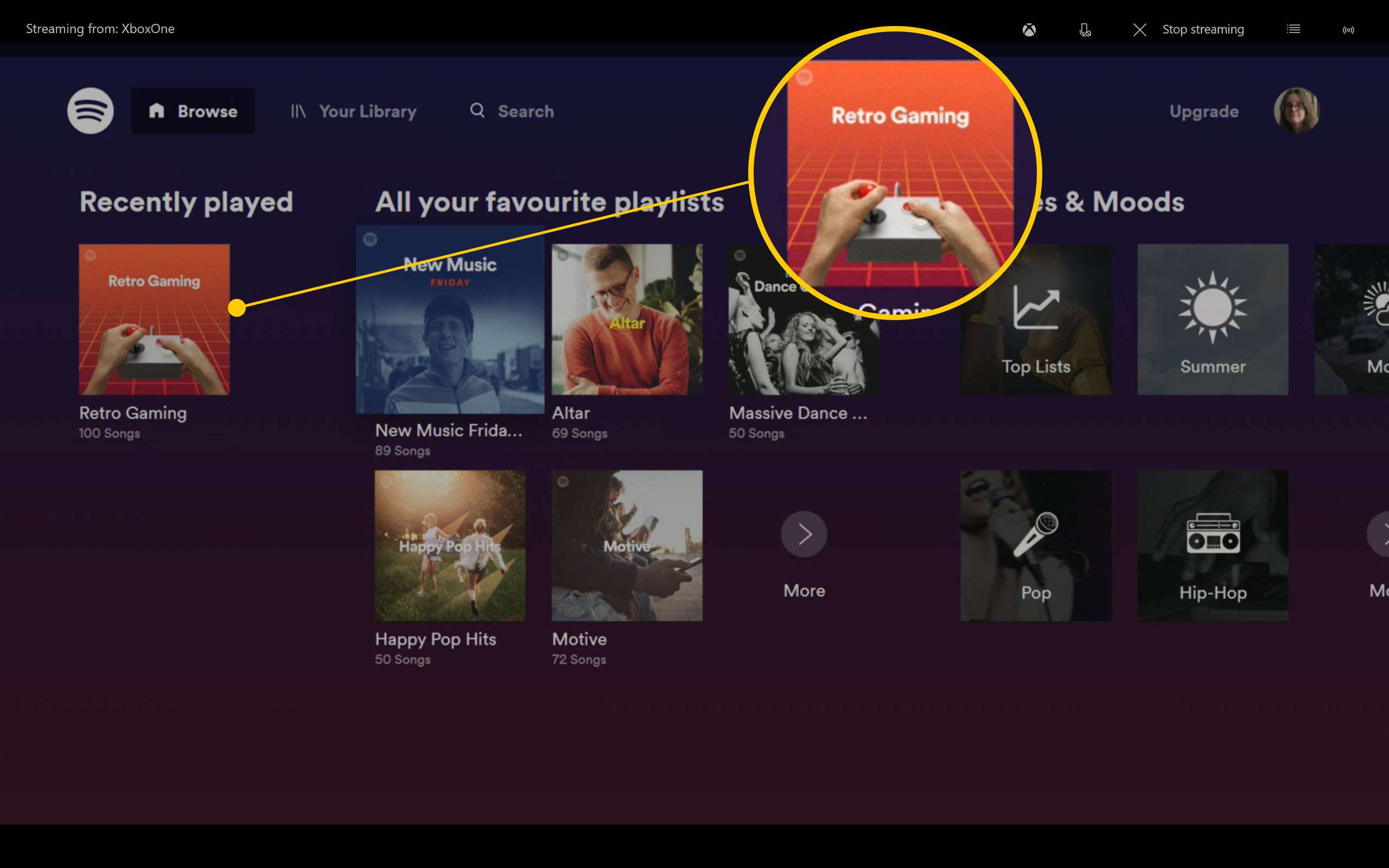
-
Vybrat Hrát si hrát.
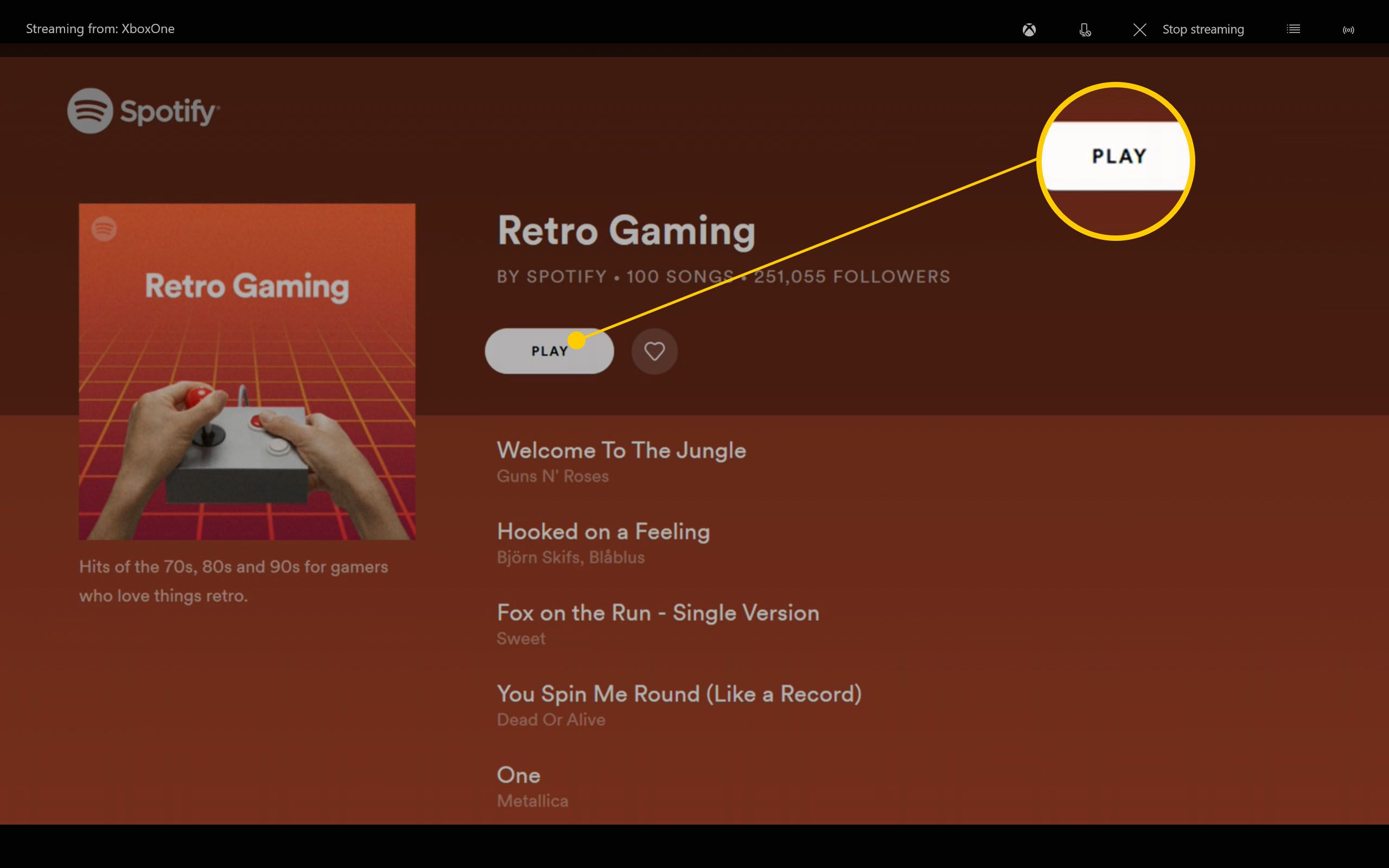
-
Klepněte na zářící prostřední tlačítko ovladače Xbox One.
-
Přejděte dolů a vyberte Moje hry a aplikace.
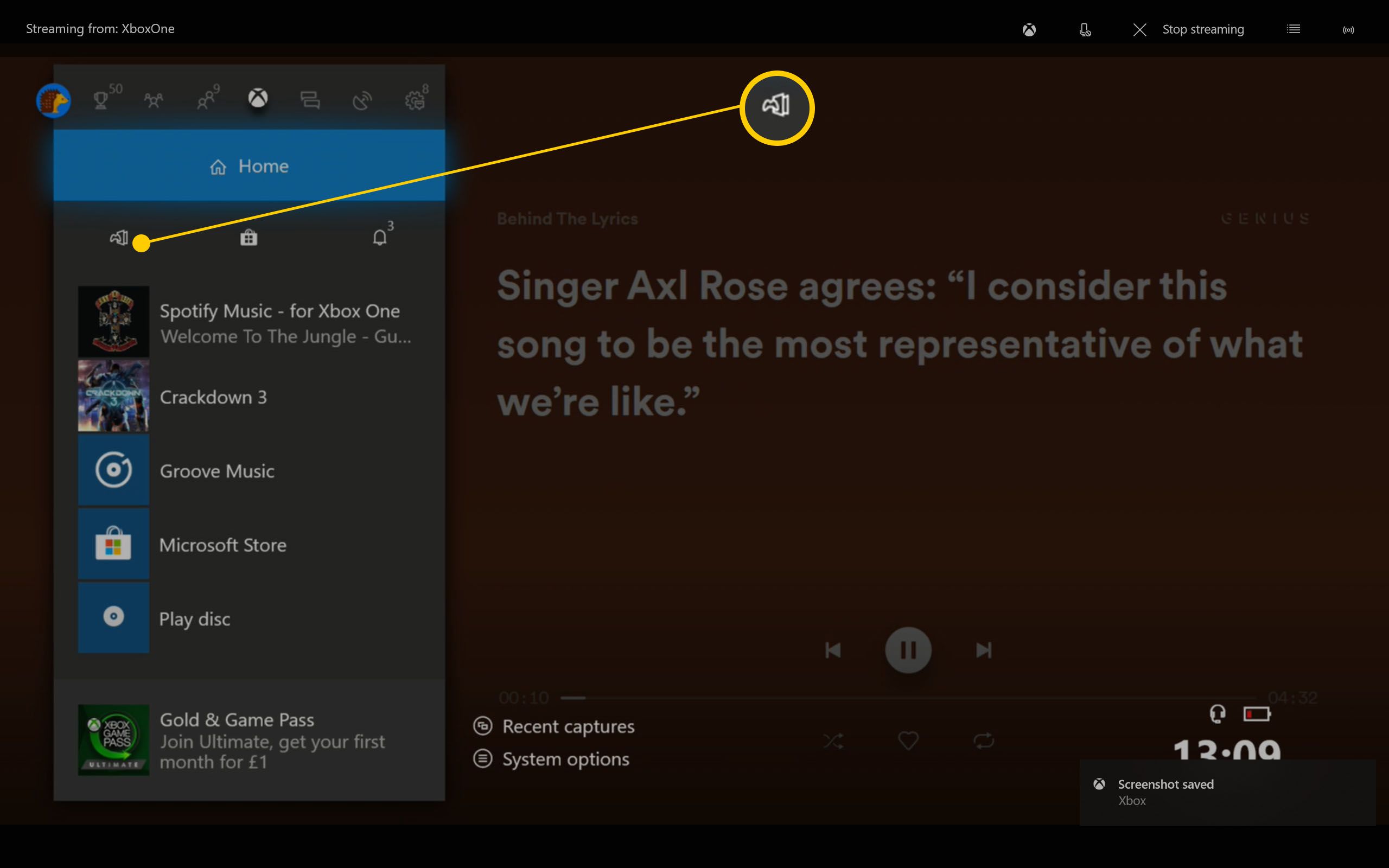
-
Najděte hru, kterou chcete hrát, a stiskněte A spustit. Po krátké pauze hudba pokračuje v přehrávání, zatímco se hra načítá.
Jak hrát podcast při hraní her pomocí Castů
Někdy můžete při hraní raději poslouchat podcast než hudbu. Zde je postup, jak to udělat pomocí aplikace Casts:
-
Stáhněte si a nainstalujte aplikaci Casts z Microsoft Storu.
-
Otevřete aplikaci.
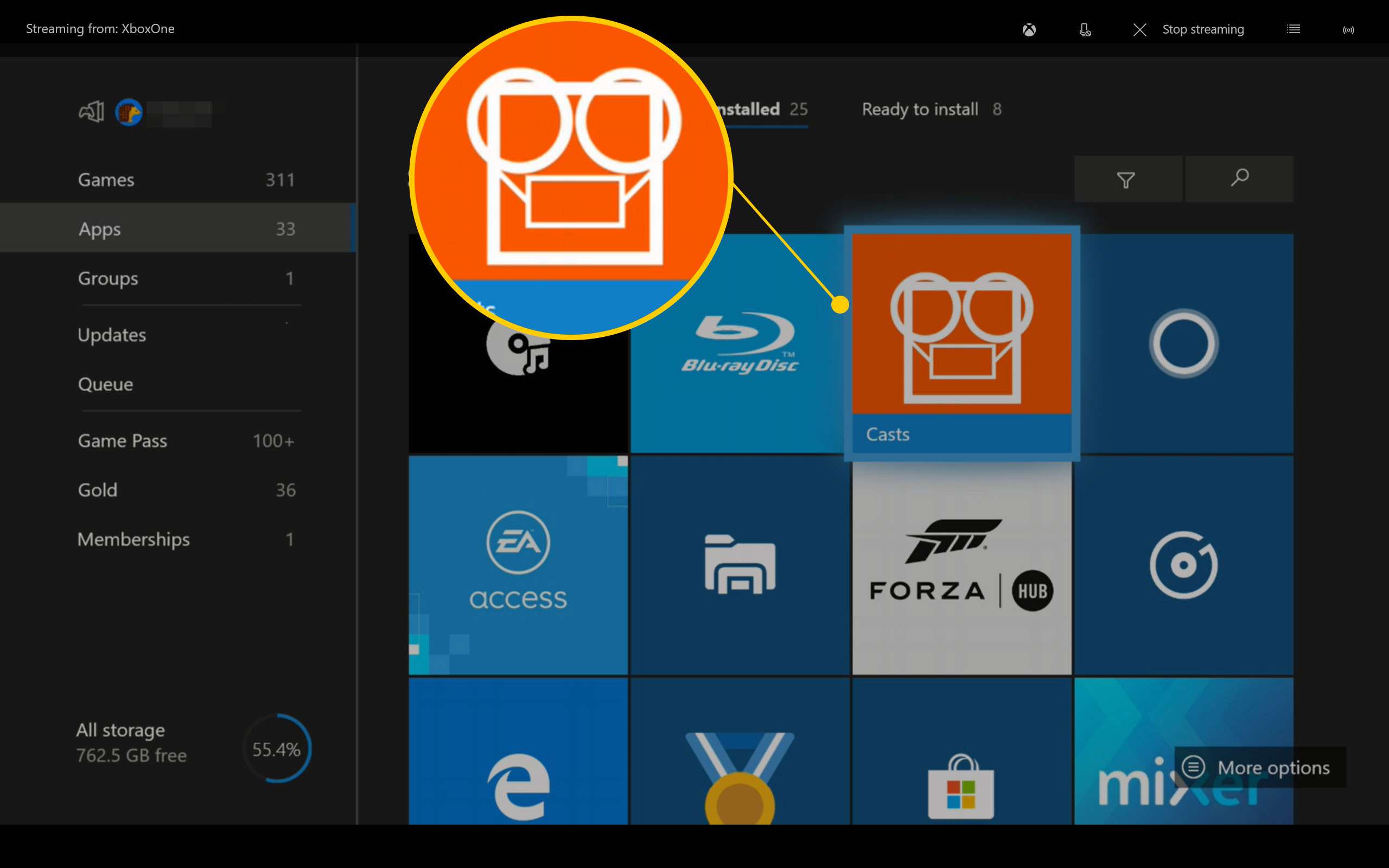
-
Vybrat Projděte si katalog.
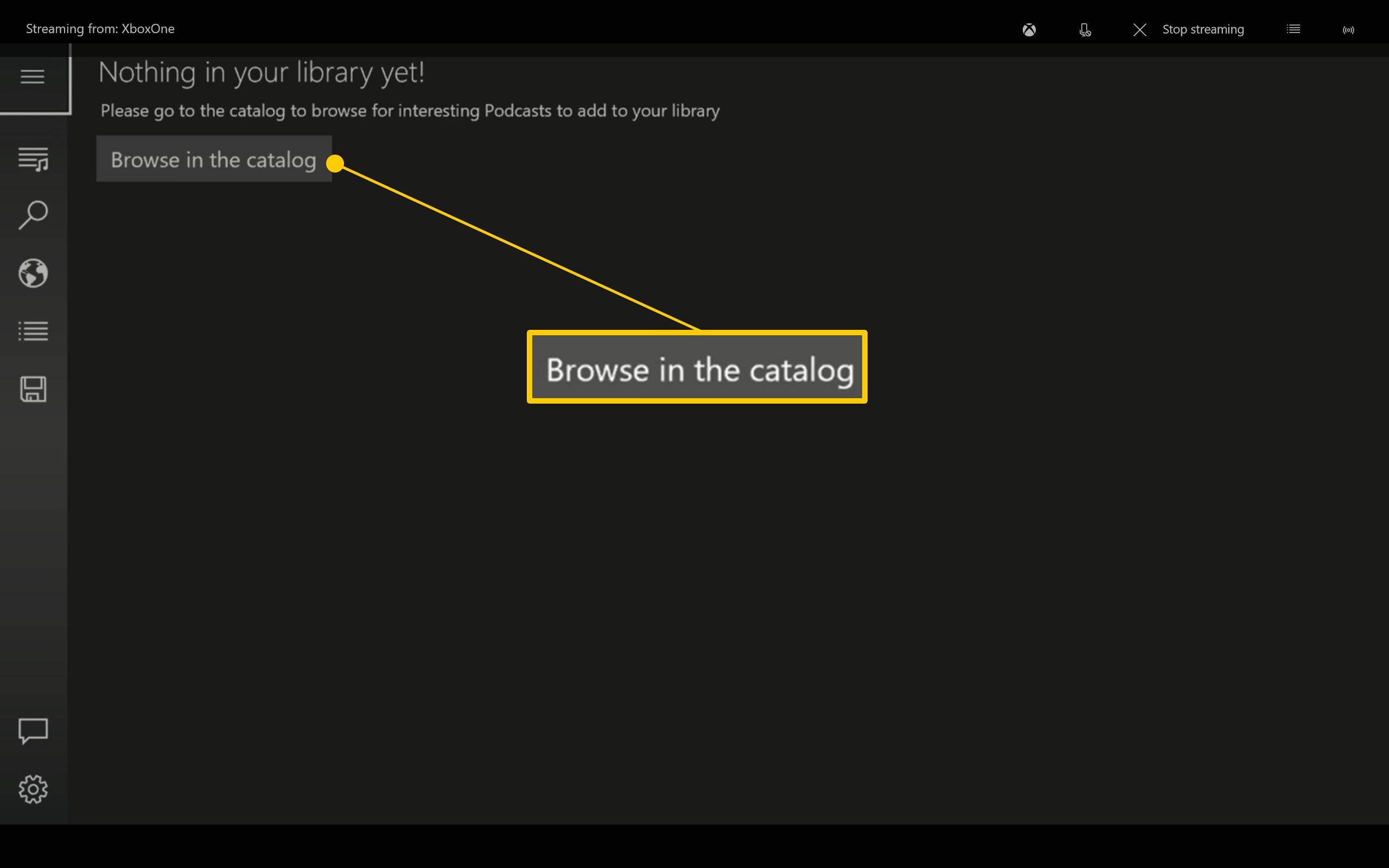
-
Vyhledejte podcast, který vás zajímá. Sekce Top Feeds je skvělým výchozím místem.
-
Vyberte miniaturu podcastu.
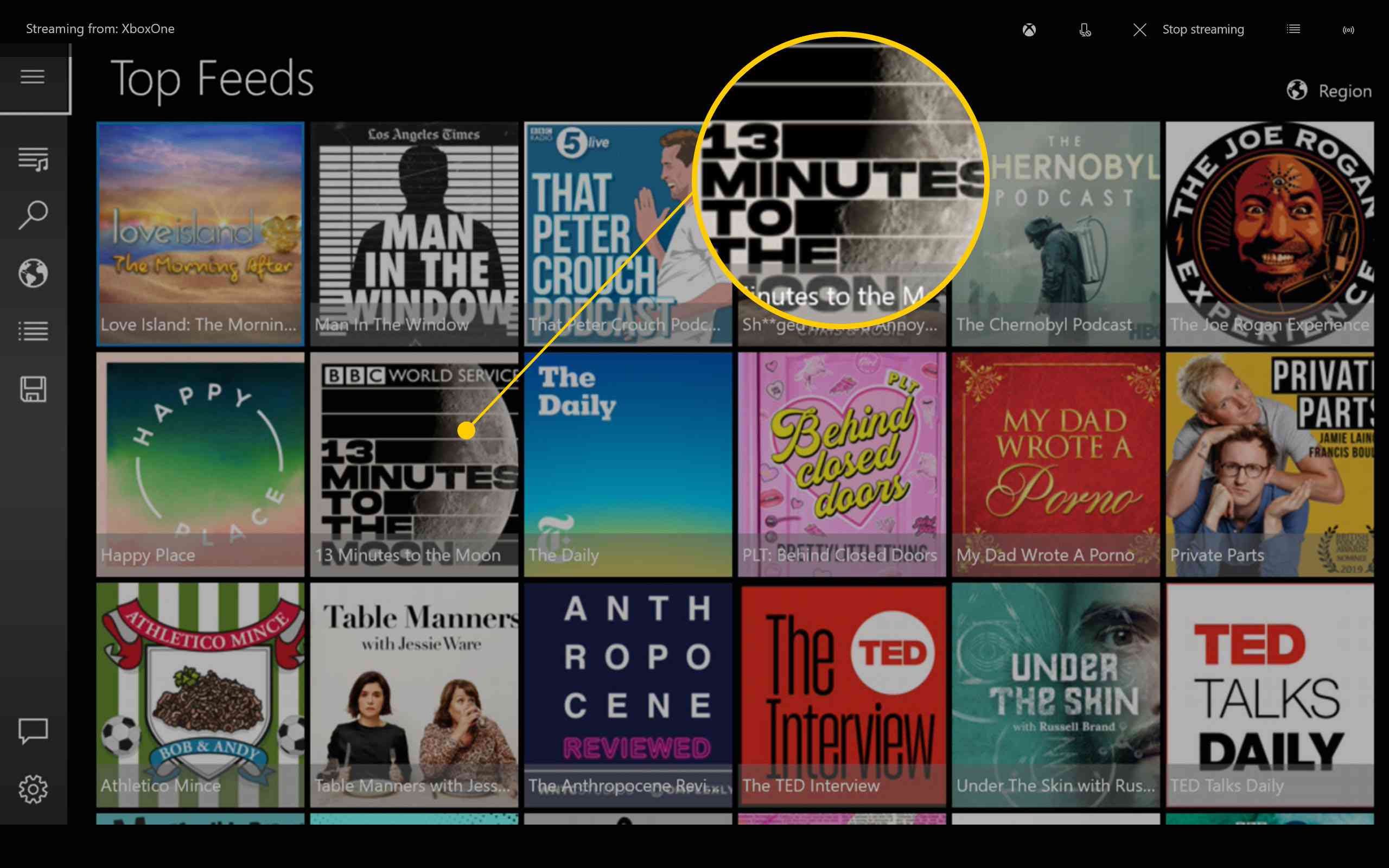
-
Posuňte se dolů v seznamu epizod podcastu a vyberte tu, kterou chcete poslouchat.
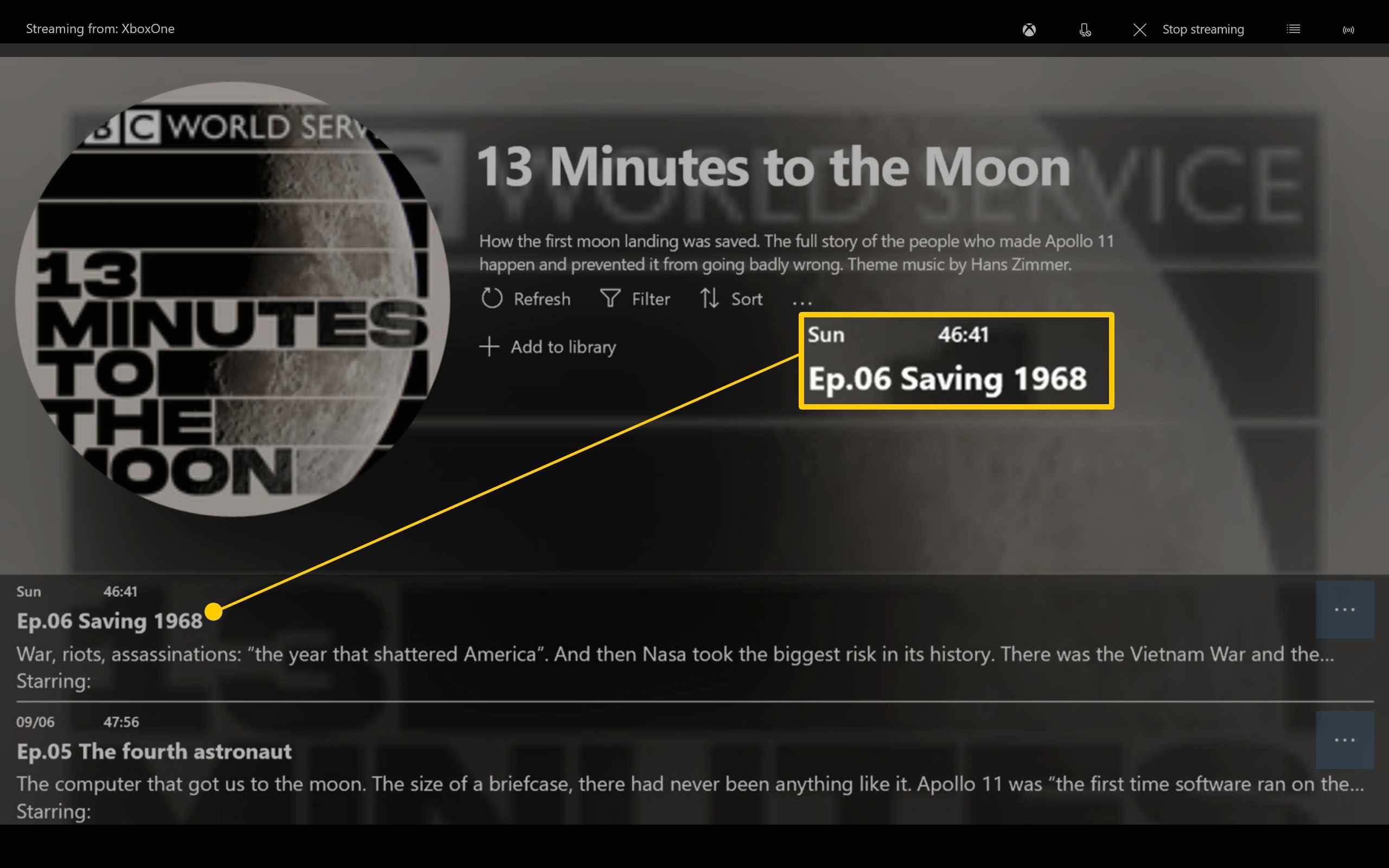
-
Klepněte na zářící prostřední tlačítko ovladače Xbox One.
-
Přejděte dolů a vyberte Moje hry a aplikace.
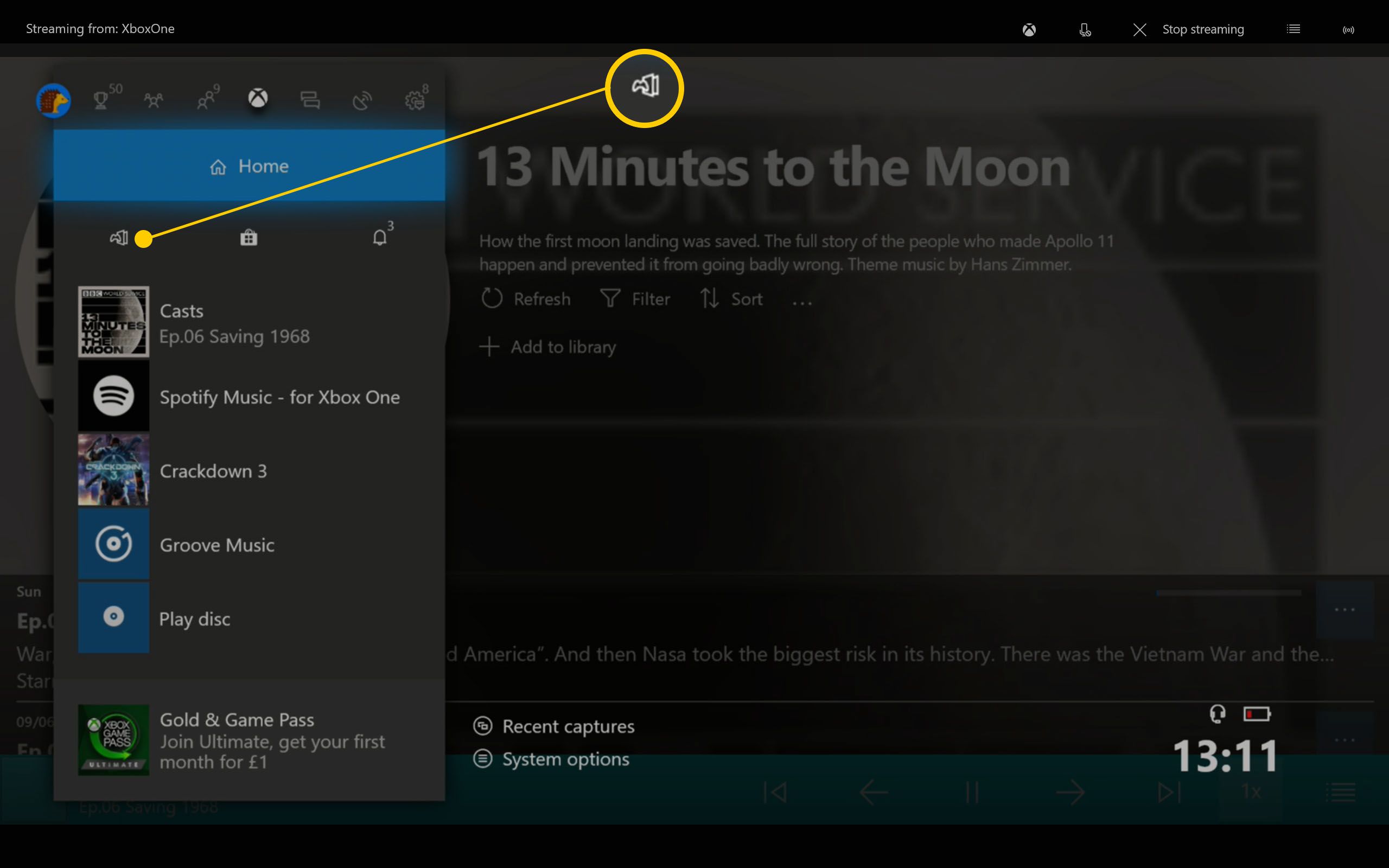
-
Najděte hru, kterou chcete hrát, a stiskněte A otevřít. Po krátké pauze se podcast nadále hraje, zatímco se hra načítá.